Inicio >
En este artículo, descubrirá cómo permitir que los agentes emitan escaladas a equipos de asistencia de segundo nivel mientras participan en conversaciones con los clientes.
Cuando surgen problemas más complejos con los clientes, este flujo de trabajo permite a los agentes de primer nivel escalar fácilmente los problemas usando un botón de acceso directo. Los clientes se dirigirán al equipo de segundo nivel seleccionado, junto con un resumen de la edición. Esto ayuda a los agentes de segundo nivel a comprender rápidamente los problemas de los clientes y mejorar el tiempo de resolución.
Releva los procesos de negocio internos automatizando el sistema de enrutamiento.
Mejorar la colaboración entre equipos garantizando un flujo fluido de información.
Reducir el tiempo de inactividad de los clientes enrutando problemas más complejos a agentes especializados.
Aprende cómo usar la Plantilla de Flujo de Trabajo para configurar un proceso de escalación automatizada:
Seleccione la Plantilla de Flujo de Trabajo de Escalación.
Configurar el disparador de acceso directo.
Enrutar automáticamente los contactos al equipo seleccionado y asignar a un agente.
En el móduloFlujos de trabajo, haga clic en+ Añadir Flujo de trabajo> Haga clic enEscalación de incidencias>Haga clic enUsar Plantilla.
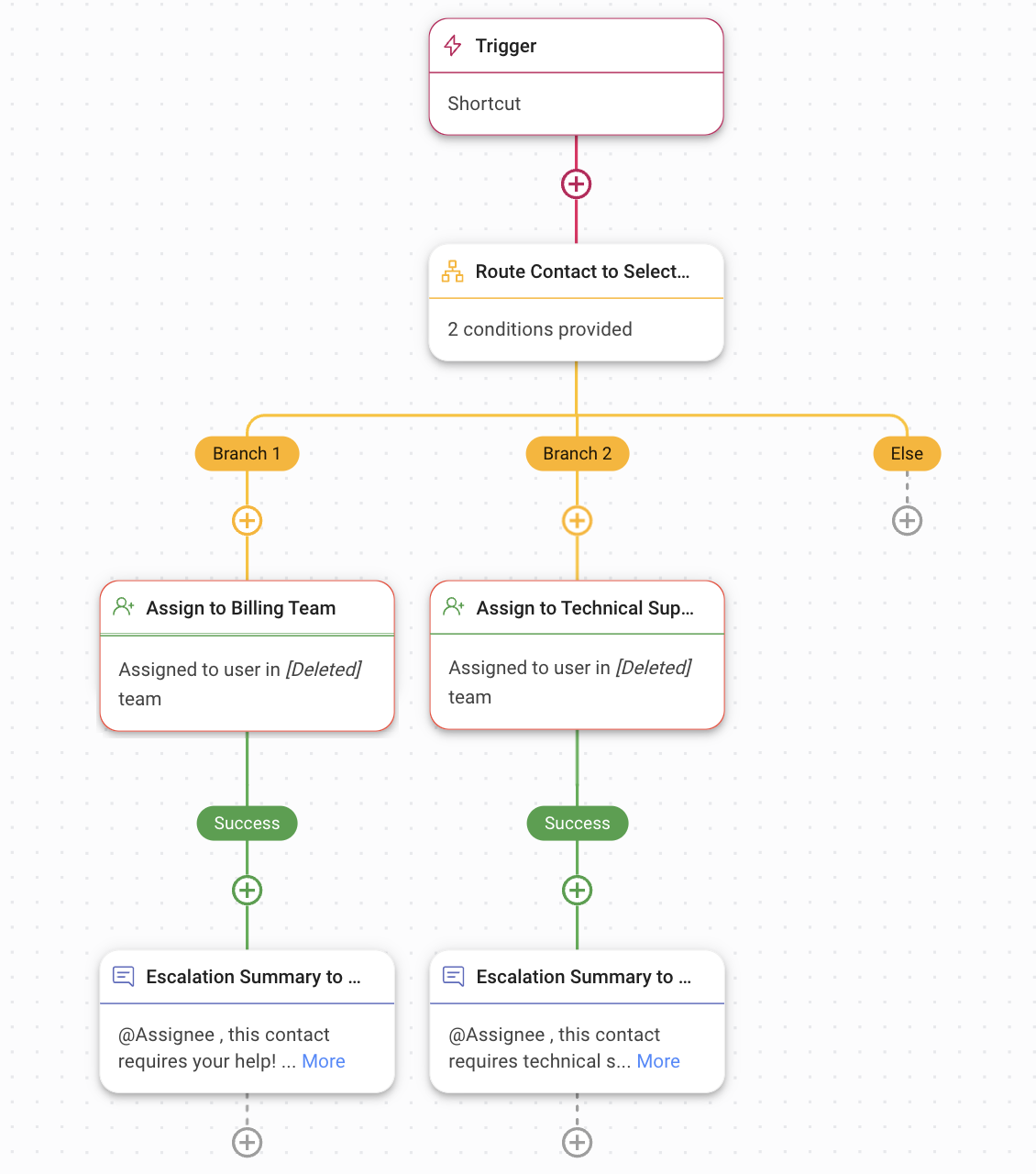
1. Disparador: El flujo de trabajo comienza cuando el agente selecciona el botón de acceso directo del módulo Bandeja de entrada.
Bajo Configuración de atajos, el nombre del acceso directo y la descripción pueden ser editados.
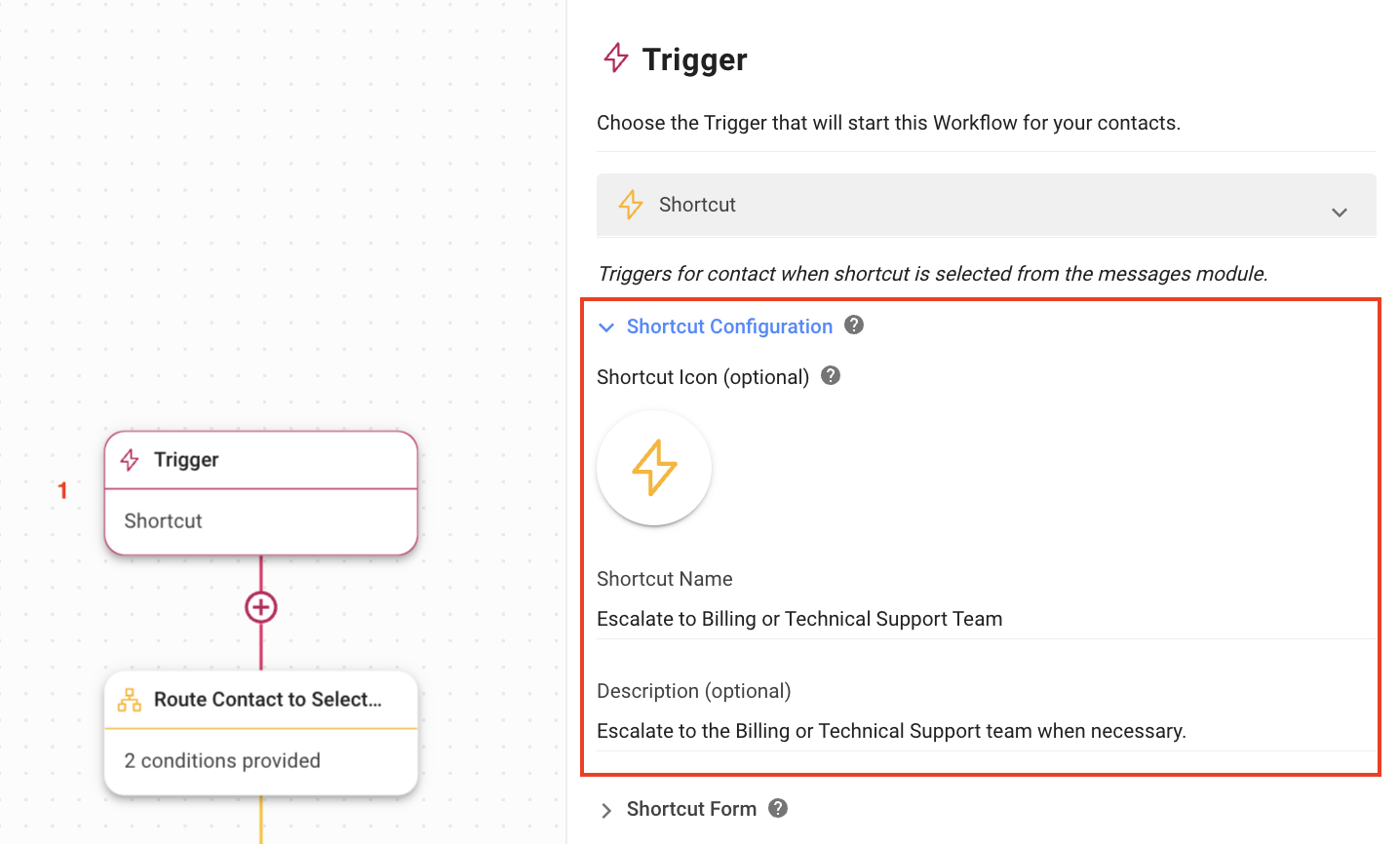
En Formulario de acceso directo, puede configurar el formulario que se mostrará cuando el agente seleccione el acceso directo. En esta plantilla, el formulario permite al agente seleccionar el equipo de asistencia de segundo nivel y rellenar un resumen de la incidencia.
En este ejemplo, hemos añadido dos equipos:
Facturación
Soporte técnico
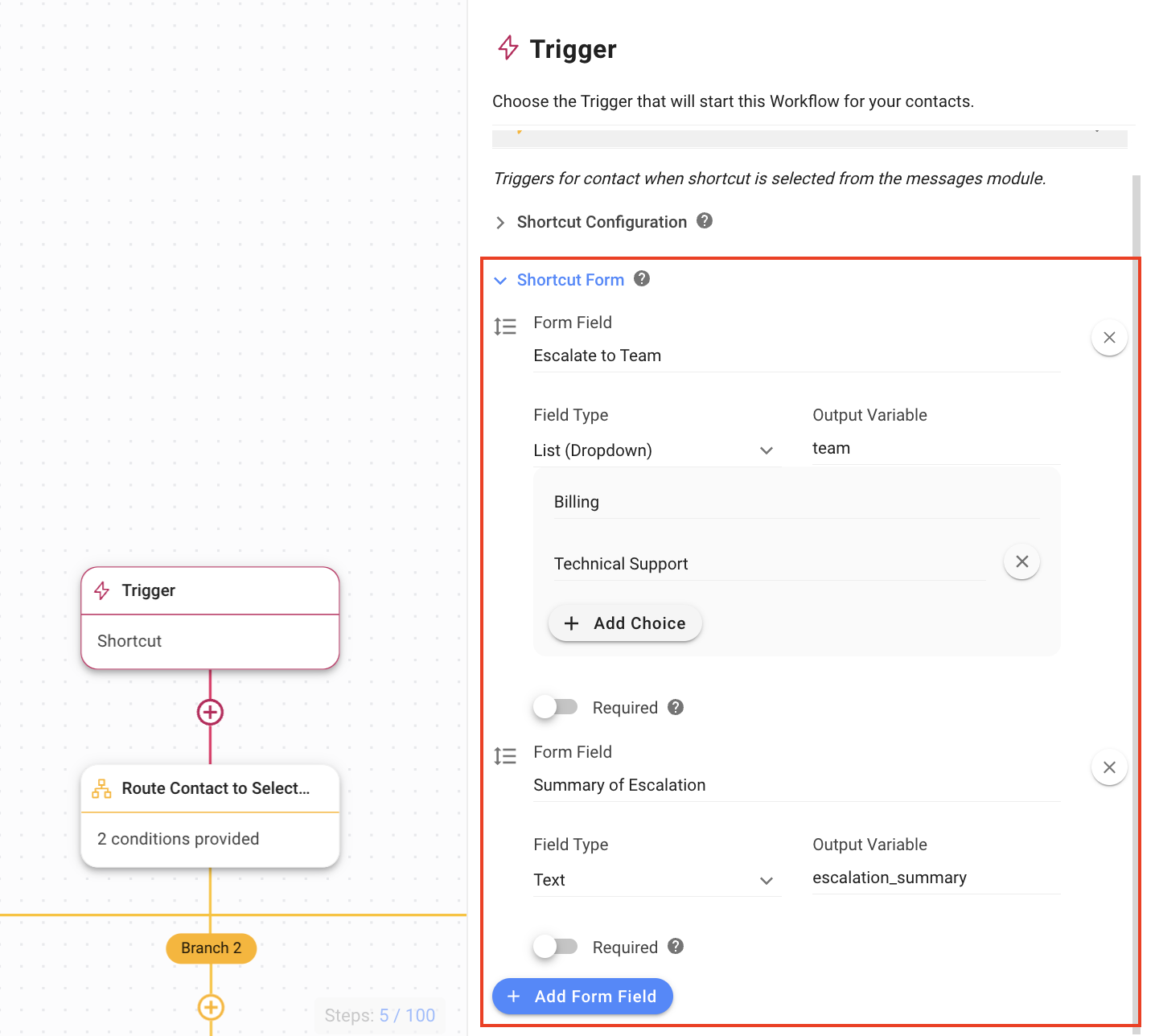
Para acelerar el proceso de resolución, active el interruptor Obligatorio en el Resumen de escalada para que el agente deba proporcionar una descripción del problema antes de la escalada. Este resumen da al agente de segundo nivel una mejor comprensión del tema antes de continuar la conversación con el Contacto.
2. Contacto de ruta al equipo seleccionado: Este es un pasoRamapara enrutar Contacto al equipo de soporte de segundo nivel que el agente ha seleccionado en el paso anterior. Si el agente ha seleccionado el equipo FacturaciónoSoporte Técnico . el Contacto se enrutará a la rama 1 o la rama 2 respectivamente.
3. [ ] Asignar al Equipo de Facturación o Asignar al Equipo de Soporte Técnico: Este es un pasoAsignar aque te permite configurar la asignación automática basada en tus preferencias de estrategia.
4. Resumen de Escalación de Facturación o Resumen de Escalación al Soporte Técnico: Este es un paso Añadir Comentario donde el agente de segundo nivel asignado al Contacto recibirá una notificación que incluye el comentario y el resumen del problema.
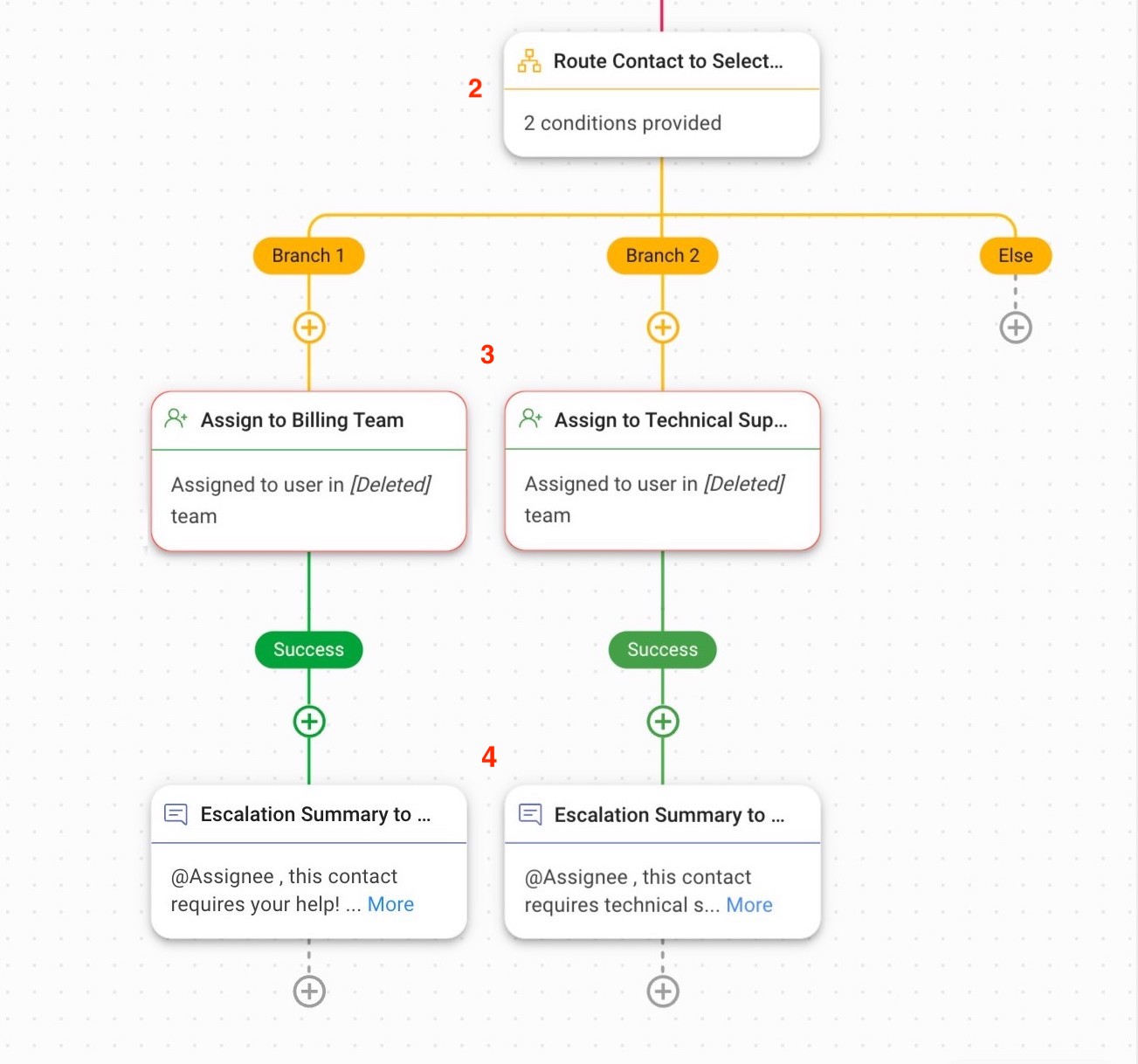
Una vez que haya completado la configuración, haga clic enGuardaryPublicarpara activar el flujo de trabajo.
El agente de primer nivel, Yong, no es capaz de resolver un problema técnico complejo al que se enfrenta un cliente. Yong decide escalar esta cuestión al equipo adecuado para la asistencia.
Desde el módulo Bandeja de entrada, Yong hace clic en el botón Flujo de trabajo > Selecciona el acceso directoEscalar al equipo de facturación o soporte técnicoen la pestaña Acceso directo.
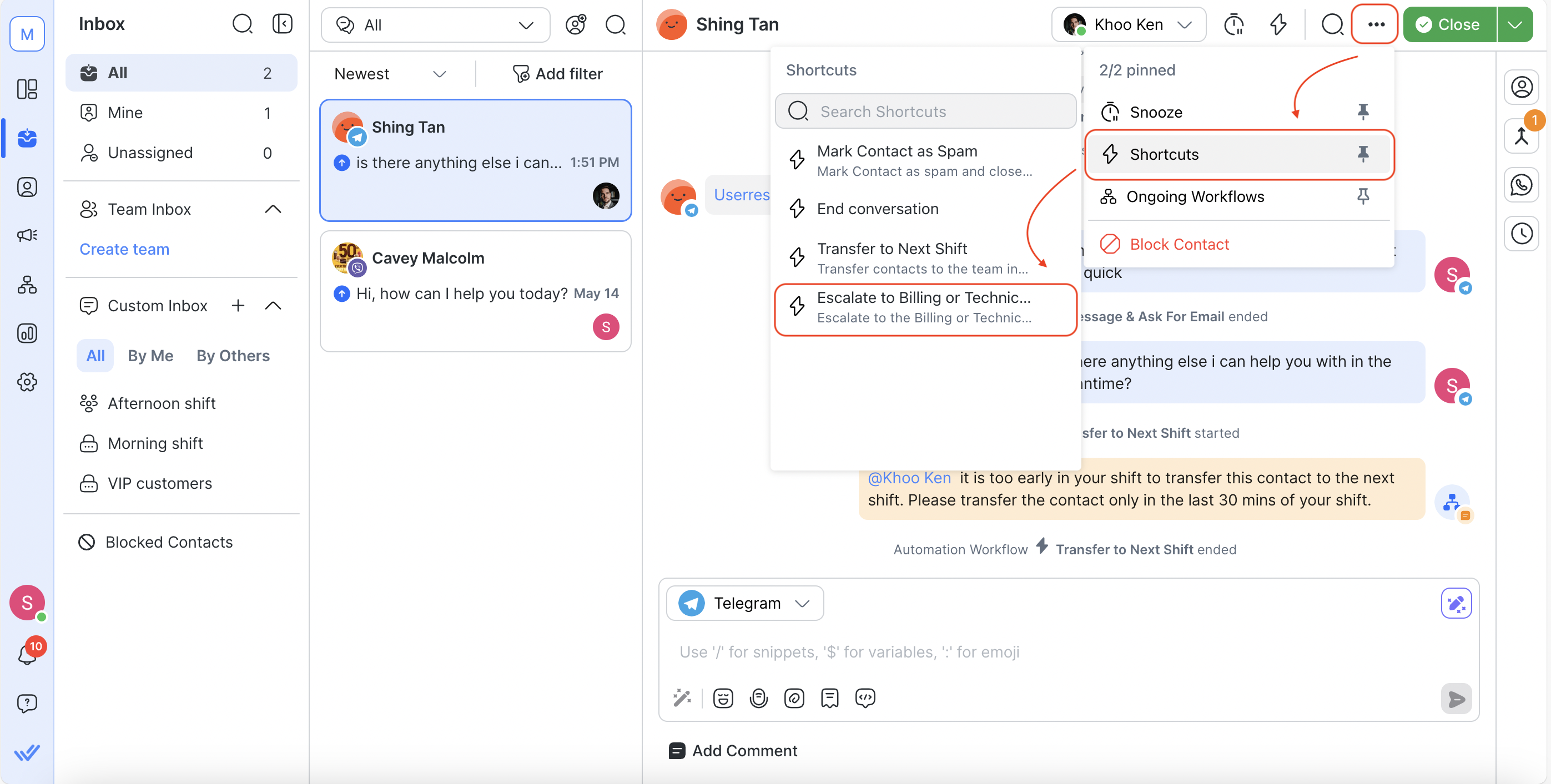
Se muestra un formulario:
Escalar al equipo: En el menú desplegable, Yong selecciona Facturación.
Resumen de la Escalación: Yong proporciona un resumen del problema.
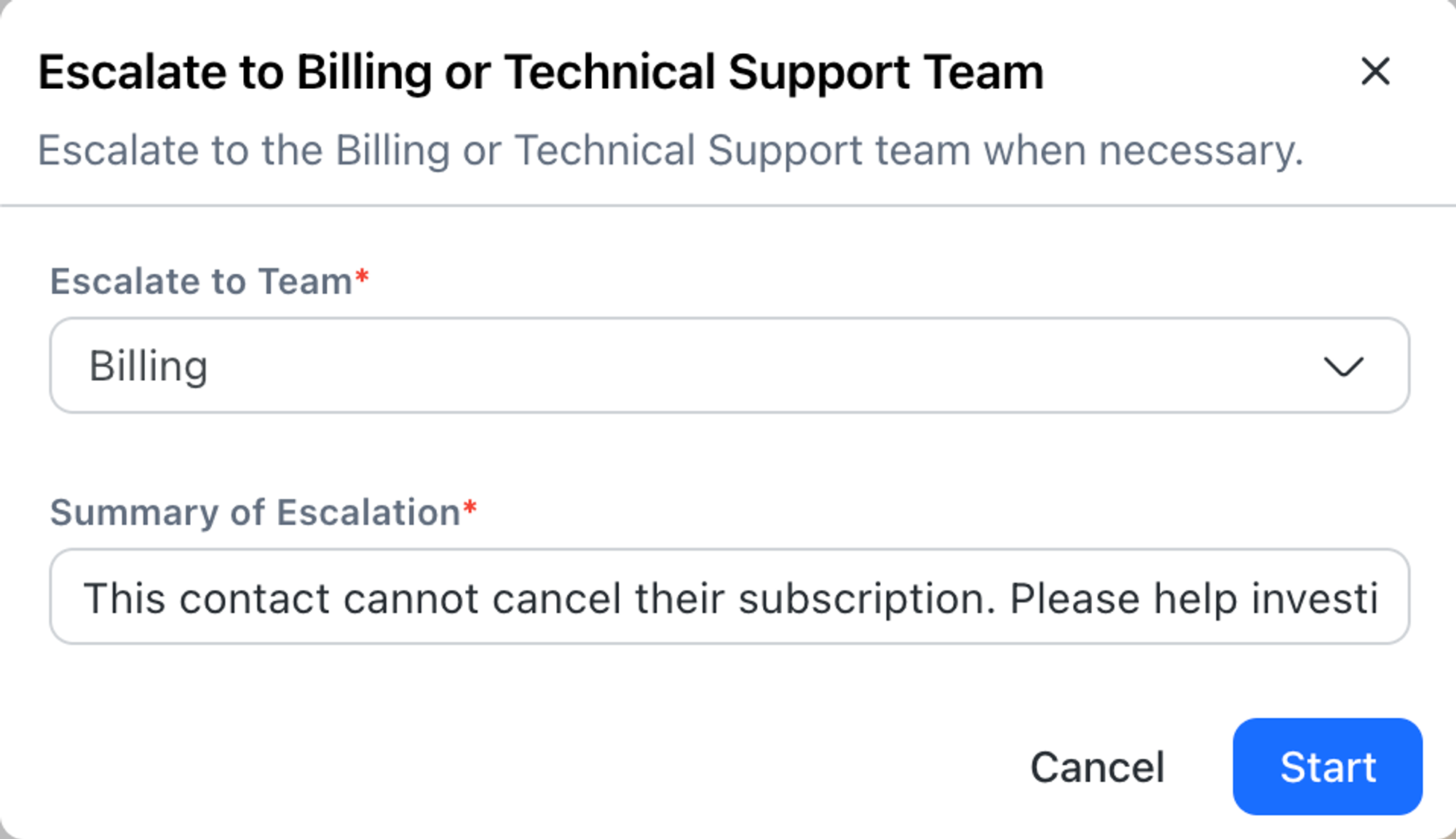
Yong pulsaComienza. Una notificación indica que el flujo de trabajo se ha iniciado, y el contacto se transfiere al agente de segundo nivel del equipo de facturación.
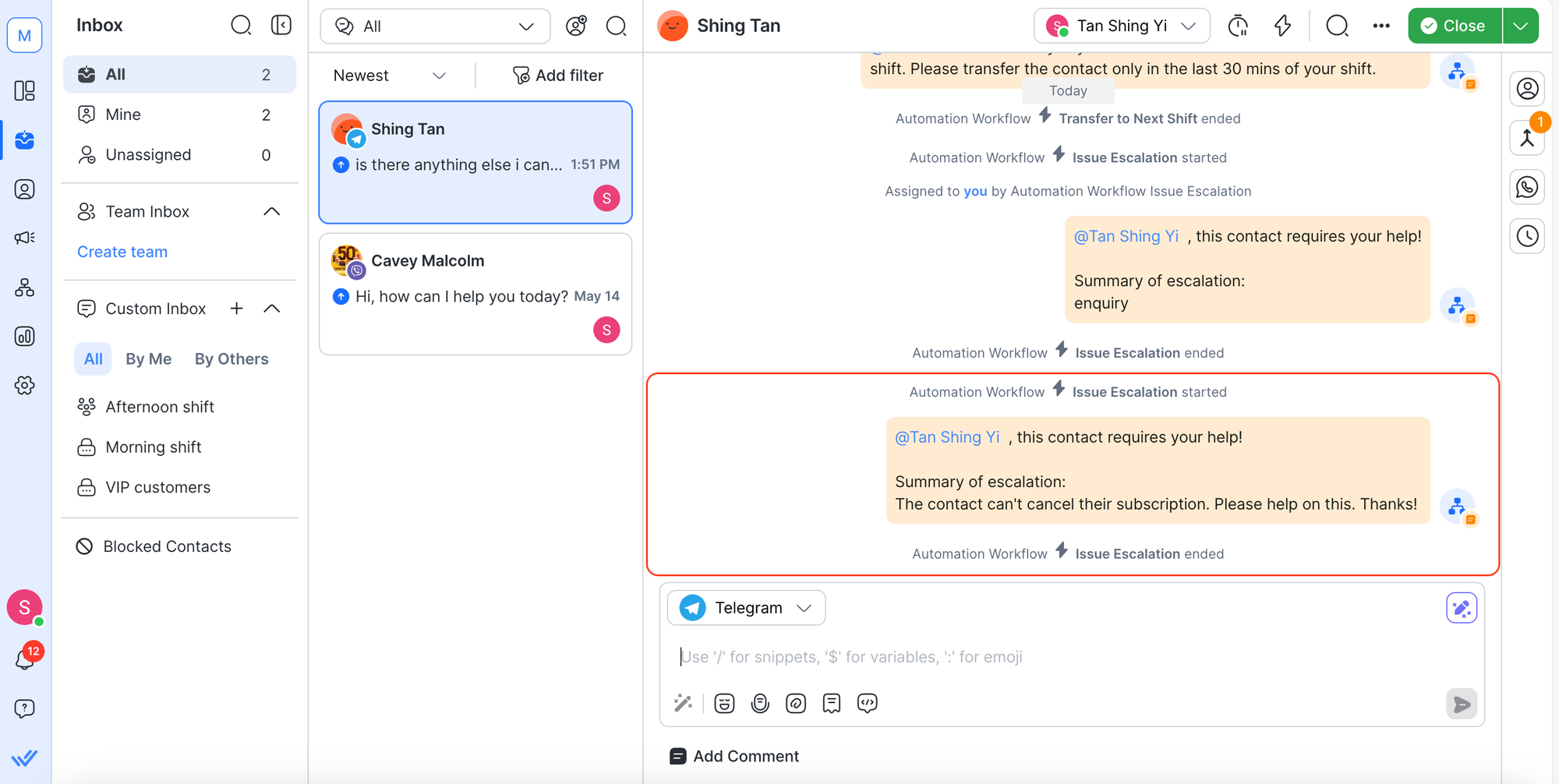
Artículos relacionados 👩💻